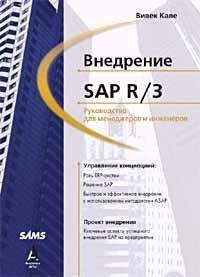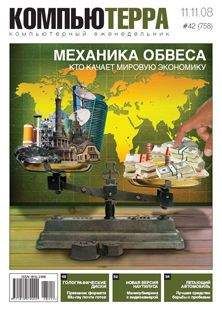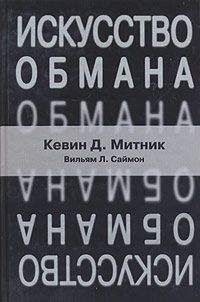М. Горюнова - Интерактивные доски и их использование в учебном процессе

Все авторские права соблюдены. Напишите нам, если Вы не согласны.
Описание книги "Интерактивные доски и их использование в учебном процессе"
Описание и краткое содержание "Интерактивные доски и их использование в учебном процессе" читать бесплатно онлайн.
Раскрыты особенности работы с разными типами интерактивных досок (ACUVboard компании Promethean, SMART Board компании SMART Technologies Inc., Star Board компании Hitachi, InterWrite SchoolBoard компании GTCO CalcComp Inc., Mimio компании Virtual INK, QOMO компании QOMO HiteVision). Даны основные характеристики, описаны установка и настройка доски и ее программного обеспечения, возможности информационных ресурсов их программных комплексов. Особое внимание уделяется организационным и методическим аспектам обучения школьников и использованию интерактивных досок в разных предметных областях. Содержатся материалы по подготовке интегрированных уроков, организации проектной деятельности, созданию дидактических материалов.
На прилагаемом компакт-диске представлены многочисленные примеры использования интерактивных досок на основе как готовых продуктов, так и разработок учителей-практиков.
Для студентов педагогических вузов и колледжей и педагогов начального, среднего и высшего образования всех направлений.
ИД позволяет не просто проецировать различный материал, включая видео, но и активно работать с ним, подчеркивая главное, добавляя комментарии, демонстрируя во фронтальном режиме интерактивные модели и т. д.
Любая ИД (независимо от ее модели и используемой базовой технологии) может работать в двух режимах, для смены которых на панели доски иногда предусмотрена специальная кнопка, а в общем случае переключение предусмотрено в меню:
□ режиме ПК («мыши»), когда маркер используется аналогично «мыши» для управления объектами и программами (выбрать, открыть, запустить и т. д.);
□ режиме рисования (аннотаций), когда маркер используется по прямому назначению, т. е. для письма и рисования, включая письмо от руки, что позволяет делать маркером надписи, пометки, обращать внимание учащихся на наиболее важные блоки информации, представленной на доске. При этом графический редактор не требуется — программа рисует прямо на том фоне, который есть на экране.
Важно, что доска имеет, по сути, безграничную поверхность. Можно открывать один за другим новый чистый экран и делать на нем записи (по аналогии с бумажными флипчартами пространство одной экранной страницы также называют флипчартом), при этом сохраняя в памяти всю последовательность действий.
Используя чистую страницу ИД, можно провести процесс объяснения с записями нужной информации, вводом формул, рисованием графиков, схем и т. п. Можно включить в объяснение 3В-модели различных устройств в объеме и движении, продемонстрировать интерактивную модель. Всю последовательность изложения материала, которая может состоять из нескольких страниц, не сложно записать в виде единого файла и сколько угодно раз повторять (например, этапы доказательства теоремы или решения сложного математического примера), внося в нее необходимые комментарии и даже изменяя последовательность страниц. Такие разработки можно подготавливать заранее или создавать в режиме непосредственного объяснения на уроке.
Основные функции базового ПО обычно интуитивно понятны (например, «Надпись карандашом», «Ластик», «Маркер» и др.) и легко воспринимаются учениками. Именно инструментарий ИД дает возможность затенять изображения или использовать функцию прожектора, что позволяет делать объекты видимыми в нужный для учителя момент и концентрировать внимание на необходимой части экрана. При объяснении учитель может на изображениях, алгоритмах, схемах, таблицах, чертежах делать любые поясняющие записи. Используя функцию распознавания рукописного текста, можно конвертировать надпись, сделанную от руки, в текстовый формат.
В процессе подготовки или проведения урока есть возможность использования функций видеокамеры или фотоаппарата, которые позволяют быстро фиксировать информацию как видеофайл или фотообъект для их дальнейшего использования.
У каждого вида, и даже у каждой модели ИД существуют свои специфические черты, которые можно рассматривать как положительные или отрицательные в зависимости от многих факторов, зависящих от конкретных условий ОУ, поставленных задач, особенностей контингента пользователей и т. д.
Что важно осознавать?
Что целесообразность и эффективность использования ИД зависит, в первую очередь, не от широты спектра имеющихся в интерактивном комплексе потенциальных возможностей, а от мастерства педагога. Даже самые простые интерактивные доски содержат достаточный список возможностей, позволяющих сделать учебный процесс более увлекательным за счет активизации их деятельности.
Часть II
Базовые возможности программных комплексов интерактивных систем
В части I были рассмотрены следующие вопросы:
□ обзор основных принципов работы ИД как интегрирующего элемента ИС;
□ общее и особенное наиболее популярных ИС;
□ основные шаги подготовки к работе аппаратного и программного обеспечения.
При этом основной акцент был сделан на аппаратную часть, что, несомненно, важно для понимания единых подходов и приемов использования аппаратно-программных комплексов в деятельности педагога и более уверенного самостоятельного освоения возможностей ИС.
В части II мы уделим основное внимание программному обеспечению, благодаря которому обычная доска приобретает интерактивные функции.
Каждая глава ориентирована на изучение ПО конкретного вида досок (ACTIVboard, SMART Board, Interwrite Board, StarBoard, QOMO, Mimio) и может изучаться самостоятельно. Однако существует и много общего в работе всех ИС, на что тоже обращено внимание при изложении материала.
Например, для запуска ПО любой интерактивной доски необходимо воспользоваться одним из трех вариантов: ярлыком на рабочем столе, пиктограммой на панели задач или кнопкой главного меню Пуск.
Глава 3
Работа с ПО интерактивной доски Interwrite Board
Самый быстрый способ запуска ПО — использование значка InterWrite (см. рис. 2.7) на панели задач, который символизирует работу Диспетчера устройств (рис. 3.1).
Диспетчер устройств не только позволяет управлять различными дополнительными устройствами, он так же дает возможность переключаться между режимами работы ПО интерактивной доски.
ПО позволяет работать в трех режимах:
□ режим Office — режим работы с документами MS Office;
□ режим белой доски — режим рисования;
□ интерактивный режим — основной режим работы с доской.
Режим Office
Данный режим предназначен для работы с документами MS Office: MS Word, MS Excel, MS PowerPoint. Все изменения, произведенные в этом режиме, могут быть сохранены в исходном файле документа. Он позволяет работать непосредственно с документами, а не со снимками с экрана.
Для начала работы в режиме Office необходимо выбрать сам режим в меню Диспетчера устройств. После чего на экране отобразится панель инструментов (рис. 3.2) для работы с программами MS Office. Эта панель постоянно располагается над всеми открываемыми программами.
При нажатии на изображение кнопки запускается соответствующая функция. В том случае, когда инструмент позволяет настройку параметров, например толщину маркера, в правом нижнем углу кнопки обозначена стрелка, при нажатии на которую раскрывается панель настроек. Назначение кнопок панели инструментов описано в табл. П3.1 (см. приложение 3, размещенное на компакт-диске в папке Приложения).
Режим белой доски
Данный режим предназначен для работы непосредственно на белой доске. При этом, например, нельзя выйти на рабочий стол компьютера и запустить какую-либо программу. В этом режиме открывается пространство рабочего поля, на котором можно только писать, чертить, удалять, работать со страницами, распечатывать, сохранять и открывать файлы.
Интерактивный режим
Данный режим предназначен для работы со всеми функциями, возможностями и ресурсами ИД. В этом режиме в правой части экрана появляется панель инструментов InterWrite (назначение кнопок панели инструментов см. в табл. П3.2). Эту панель инструментов можно перемещать по экрану, а также менять ее размеры. Комплект инструментов панели может быть перенастроен в соответствии с потребностями за счет дополнительных настроек.
Итак, для начала работы в интерактивном режиме необходимо выбрать этот режим в меню Диспетчера устройств (см. рис. 3.1) или нажать соответствующую кнопку InterWrite Interactive на интерактивной доске. После этого на экране отобразится панель инструментов InterWrite.
Интерфейс рабочего экрана
На рис. 3.3 представлен интерфейс рабочего экрана.
Перемещение панели инструментов
Для перемещения панели инструментов следует прижать маркер на строке заголовка панели инструментов InterWrite и переместить данную панель в нужное место экрана.
Принцип работы с инструментами Interwrite Board
Работать с ПО доски просто. Достаточно придерживаться нескольких правил и можно достигнуть желаемого результата.
Правила:
□ выбрать нужный инструмент для работы; если не понятно его назначение, следует просто подвести к нему маркер и остановиться, появится подсказка;
□ некоторые инструменты настраиваемые. Для их настройки следует вначале выбрать инструмент, а затем на появившейся справа от него стрелке нажать маркером, после чего появится панель настройки, где происходит выбор нужных элементов;
□ выполнить задуманное действие;
□ не забыть сохранить изменения в документе.
Документ
При запуске ПО в интерактивном режиме автоматически начинает формироваться документ. Для дальнейшей работы с программой следует начать создавать и наполнять страницы.
Подписывайтесь на наши страницы в социальных сетях.
Будьте в курсе последних книжных новинок, комментируйте, обсуждайте. Мы ждём Вас!
Похожие книги на "Интерактивные доски и их использование в учебном процессе"
Книги похожие на "Интерактивные доски и их использование в учебном процессе" читать онлайн или скачать бесплатно полные версии.
Мы рекомендуем Вам зарегистрироваться либо войти на сайт под своим именем.
Отзывы о "М. Горюнова - Интерактивные доски и их использование в учебном процессе"
Отзывы читателей о книге "Интерактивные доски и их использование в учебном процессе", комментарии и мнения людей о произведении.